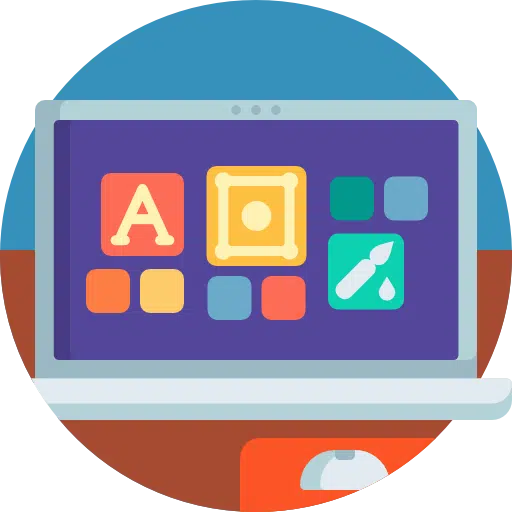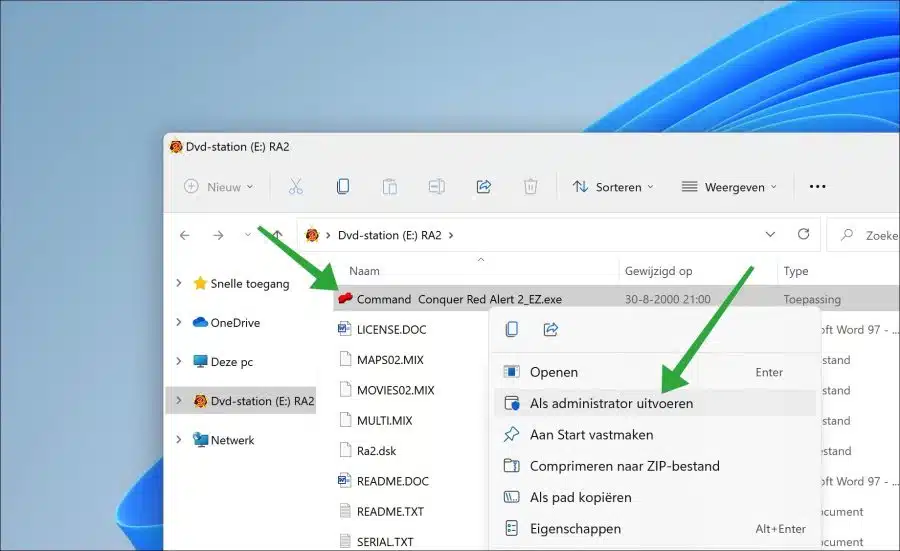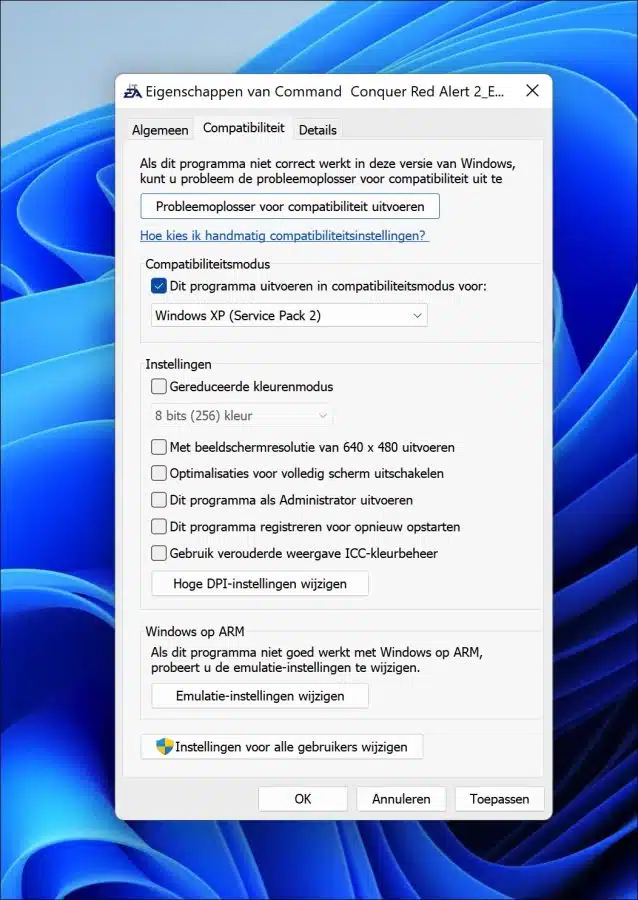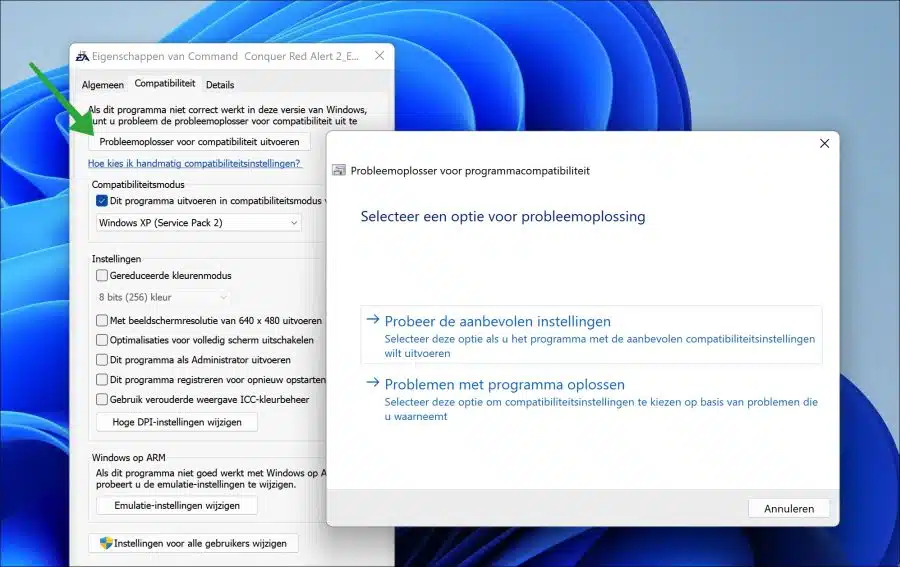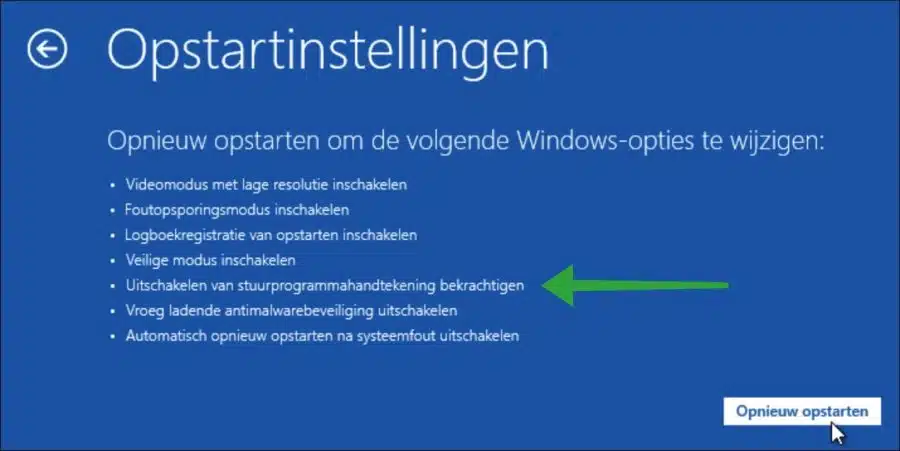例如,在 Windows 中,在某些情况下可以玩旧的计算机游戏或运行软件。为此,Windows 中提供了各种功能,例如能够以某种兼容模式运行应用程序。
兼容模式使用早期版本的 Windows 中的设置运行程序。如果您知道该程序是为特定旧版本的 Windows 设计(或使用),请尝试此设置。
某些原因有几个原因 旧软件 不再适用于 Windows 11 或 10。例如,如果游戏或软件被设计为 要进行 在 MS DOS 中。我们在旧的 MS-DOS 游戏中经常看到的是它们在屏幕上的射击速度非常快。
还有依赖旧软件的软件 系统文件 当前 Windows 版本中不再可用的功能也不再适用于 Windows。在某些情况下您仍然可以安装DLL或OCX文件,这取决于旧软件依赖哪个文件。您经常可以在互联网上找到较旧的系统文件。
如果某些软件或游戏使用数字版权管理 (DRM) 进行签名,例如 SecuROM 或 SafeDisk,则在运行此类软件时也可能会导致问题。软件经常不想启动。现代 Windows 10 或 11 中没有解决方案。微软故意不再支持这一点。
在 Windows 11 或 10 中使用旧游戏或软件
以管理员身份运行软件
您应该尝试的第一件事是以管理员身份运行软件或游戏。很多老软件都依赖管理员权限。在Windows 11或10中,软件有时会受到限制,以管理员身份运行会赋予旧软件所有权限并消除此限制。此后,旧软件可能会启动。
右键单击可执行 (.exe) 文件,然后单击“以管理员身份运行”。
您应该始终以管理员身份运行旧软件。这可以防止出现问题。
兼容模式
要在 Windows 11 或 10 中运行过时的软件,您可以使用兼容模式。这是一种以过时的 Windows 版本的模式运行软件的方法。
您可以通过兼容模式运行软件:
- 窗户95
- 窗户98
- Windows ME的
- Windows XP中
- Windows Vista
- 窗户7
- 窗户8
右键单击可执行 (.exe) 文件,然后单击“兼容性”选项卡。然后选择“以兼容模式运行此程序”选项并选择所需的操作系统。
例如,如果您知道过时的软件过去在 Windows 7 上运行,则选择 Windows 7。单击“应用”,然后单击“确定”。然后以管理员身份启动软件。
如果这不起作用那么你可以尝试 问题解决 为了兼容性。再次右键单击可执行(.exe)文件,然后单击“属性”。然后单击“兼容性”选项卡,然后单击“运行兼容性疑难解答”按钮。
然后让 Windows 使用推荐的设置并检查旧软件现在是否在 Windows 11 或 10 中启动。
禁用驱动程序签名
在 Windows 11 和 10 中,Windows 强制驱动程序必须具有数字签名。有时,旧软件使用未经数字签名的驱动程序。这会导致软件无法启动。
您可以通过高级启动选项禁用驱动程序的强制数字签名。这样您就可以安装包括旧软件在内的非数字签名驱动程序,然后重新启动计算机,该功能将再次启用。
在高级启动选项中启动计算机。然后点击“解决问题”。然后单击“高级选项”,然后单击“启动设置”,然后单击“重新启动”。
选择选项“禁用强制驱动程序签名”。
现在安装需要过时或没有数字签名驱动程序的旧软件。然后将计算机重新启动至 Windows 11 或 10。
作为最后的提示,您想添加一个 可以使用虚拟机 安装过时的 Windows 版本。然后您可以在此处启动该软件或旧的电脑游戏。这并不理想,但在很多情况下都有效。
我希望这对你有帮助。感谢您的阅读!